本页介绍了如何在 Google 问题跟踪器中使用热门列表执行常见任务。
创建热门列表
创建热门列表后,您将获得管理员权限,并且该列表默认对您是私有的。您必须更改热门列表的权限,才能让其他用户看到或修改该列表。
如需创建热门列表,请执行以下操作:
在网络浏览器中打开问题跟踪器。
点击左侧导航栏底部附近的创建热门列表。

系统随即会显示创建新热门列表窗口。
输入热门列表的名称。
(可选)为热门列表输入说明。
点击保存。
热门列表会显示在左侧导航栏的热门列表部分中。
您还可以使用问题页面或批量修改功能中或管理热门列表页面上的热门列表选择器创建热门列表。
修改热门列表
您必须拥有热门列表的管理员权限,才能修改其属性。您对自己创建的热门列表拥有管理员权限。
如需修改热门列表,请执行以下操作:
在网络浏览器中打开问题跟踪器。
在左侧导航栏中,找到要修改的热门列表。
将鼠标悬停在热门列表上,然后点击“更多”按钮。
选择设置。

系统随即会显示热门列表详情窗口。
在设置页面上,您可以重命名热门列表、添加或修改说明,或更改访问权限控制设置。
点击保存。
您还可以通过点击热门列表名称旁边的“修改”(铅笔)图标,在问题页面中修改热门列表。
为热门列表加星标
您可以为重要热门列表加星标,以便将其区分出来。在为问题添加或移除热门列表时,已加星标的热门列表也会显示在热门列表选择器中。
如需为热门列表加星标,请执行以下操作:
在网络浏览器中打开问题跟踪器。
在左侧导航栏中,选择要为其加星标的热门列表。
在页面顶部,点击热门列表名称旁边的“星形”图标。
添加和移除问题
您必须对热门列表拥有管理或查看和附加权限,才能添加或移除问题。
如需在热门列表中添加或移除问题,请执行以下操作:
在网络浏览器中打开问题跟踪器。
选中要添加或移除的问题,或打开相应问题。
点击顶栏中的热门列表按钮,打开热门列表选择器。
如需将问题添加到热门列表,请选中相应热门列表旁边的复选框,然后点击保存。如需从热门列表中移除问题,请取消选中相应复选框,然后点击移除。您可以在同一操作中添加或移除多个热门列表。
您还可以使用热门列表选择器在批量修改期间同时向热门列表中添加或从中移除多个问题。
设置热门列表权限
您必须拥有热门列表的管理员权限,才能为其他用户和群组设置权限。
如需为热门列表设置权限,请执行以下操作:
在网络浏览器中打开问题跟踪器。
在左侧导航栏中,找到您要更改权限的热门列表。
将鼠标悬停在热门列表上,然后点击下拉按钮。
选择设置。

系统随即会显示热门列表详情窗口。
点击访问控制标签页,然后根据需要为热门列表授予权限。
点击更新。
获得热门列表权限的任何用户或群组都必须拥有 Google 账号。 否则,系统会用红色边框标记该用户,并显示错误消息“用户无效”。
向导航栏添加热门列表
您必须对热门列表拥有管理、查看和附加或仅查看权限,才能将其添加到左侧导航栏。
如需添加热门列表,请执行以下操作:
在网络浏览器中打开问题跟踪器。
点击左侧导航栏中热门列表旁边的放大镜图标。
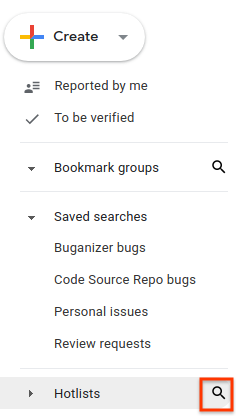
出现提示时,按热门列表名称或说明中的关键字进行搜索。您只能搜索自己拥有管理、查看和附加或仅限查看权限的热门列表。
您还可以使用
owner:[NAME]按拥有管理员权限的用户的姓名进行搜索。如需将热门列表添加到左侧导航栏的热门列表部分,请点击相应搜索结果旁边的星形图标。
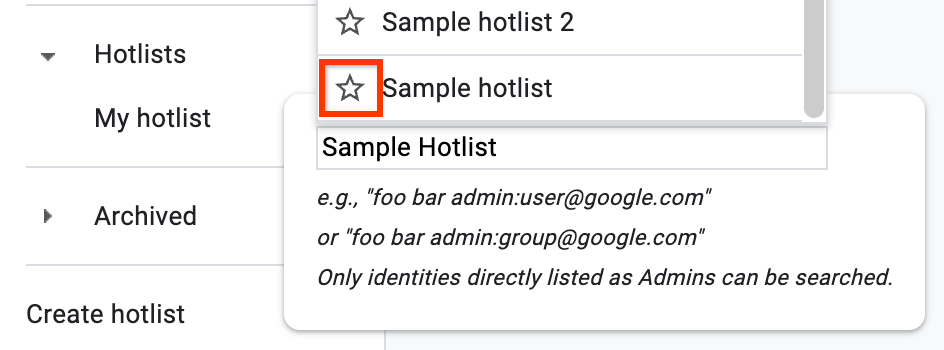
如需查看热门列表中的问题列表,请点击相应搜索结果。
您还可以在“问题”页面中添加热门列表,方法是点击热门列表名称左侧的星形图标。
从导航栏中移除热门列表
如果您不是热门列表的所有者,则可以通过取消为其加星标将其从导航栏中移除。如果您是所有者,可以通过归档来移除它。
如需从导航栏中移除热门列表,请执行以下操作:
在网络浏览器中打开问题跟踪器。
在左侧导航栏中找到要移除的热门列表,然后将其打开。
点击热门列表名称左侧的取消为此热门列表加星标。
如果您是热门列表的所有者,或者您对热门列表拥有管理权限,请执行以下操作:
将鼠标悬停在热门列表上,然后点击“更多”图标。
选择设置。

系统随即会显示热门列表详情窗口。
点击顶栏中的归档按钮。
点击确认。 这会为有权访问热门列表的所有用户归档热门列表。
已归档的热门列表不再显示在左侧导航栏中,也不再以条状标签的形式显示在问题页面上。
